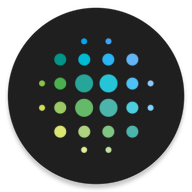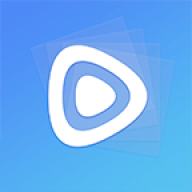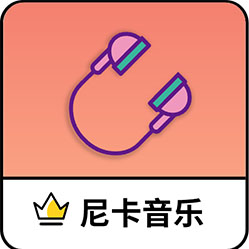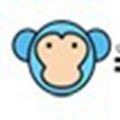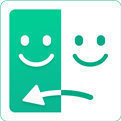如何解决电脑右下角频繁弹出广告的烦恼?
作者:佚名 来源:未知 时间:2024-12-09
当我们在使用电脑时,电脑右下角时不时弹出的广告窗口往往会让人感到不胜其烦。这些广告不仅会影响我们正常使用电脑,还可能包含恶意软件或插件,对我们的电脑安全构成威胁。那么,如何处理电脑右下角总是弹出的广告呢?本文将从多个维度为您介绍几种有效的方法。
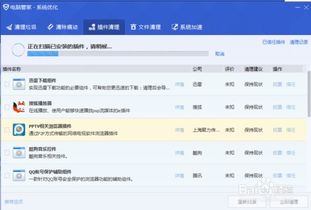
一、浏览器通知广告的关闭
浏览器通知是右下角弹出广告的主要来源之一。很多网站在用户浏览网页时会请求发送通知权限,一旦用户不小心点击“允许”,这些网站便会通过浏览器推送广告、新闻或促销信息。
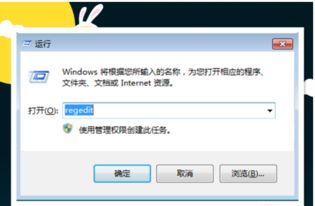
关闭Google Chrome浏览器的通知广告
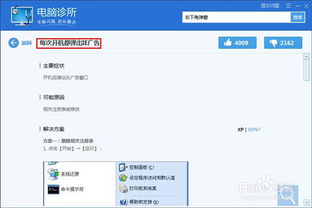
1. 打开Chrome浏览器,点击右上角的三个点(更多选项),选择“设置”。
2. 选择“网站设置” → “通知”。
3. 在“允许发送通知”的列表中,找到发送广告的网站,点击右侧的三个点,选择“移除”或“阻止”。
4. 你也可以将“允许网站询问是否发送通知”设置为关闭状态,以防止未来再次接收到通知请求。
关闭Microsoft Edge浏览器的通知广告
1. 打开Edge浏览器,点击右上角的三个点,选择“设置”。
2. 在左侧菜单中选择“Cookies和站点权限”。
3. 向下滚动找到“通知”,点击进入。
4. 在“允许发送通知”的列表中,找到发送广告的网站,点击右侧的垃圾桶图标,将其移除。
5. 可以关闭“允许网站请求发送通知”选项,以防止网站继续请求发送通知。
关闭Firefox浏览器的通知广告
1. 打开Firefox浏览器,点击右上角的三条线图标,选择“设置”。
2. 在左侧菜单中选择“隐私与安全”。
3. 向下滚动到“权限”部分,找到“通知”,点击旁边的“设置”按钮。
4. 在“允许发送通知”的列表中,找到广告来源网站,选择“阻止”或“移除”。
5. 勾选“阻止新请求询问是否允许通知”选项,避免未来的网站通知请求。
二、系统通知广告的关闭
Windows系统自身有一些默认的通知设置,某些情况下,系统会推送广告或推荐内容。这些通知可以通过系统设置进行关闭。
1. 按下Windows键+I,打开“设置”。
2. 进入“系统” → “通知和操作”。
3. 向下滚动,找到“通知”设置,取消勾选“让Windows在体验过程中提供建议、提示和技巧”选项。
4. 你还可以根据需要,取消勾选“显示有关Windows功能的通知”等选项,以减少系统推送的广告。
关闭锁屏界面的广告内容
Windows的锁屏界面有时也会推送广告或推荐内容,特别是“Windows聚焦”功能。
1. 打开“设置”,进入“个性化” → “锁屏界面”。
2. 在“背景”选项中,将“Windows聚焦”更改为“图片”或“幻灯片”。
3. 取消勾选“在锁屏界面上获取趣味事实、提示和更多信息”,这样可以防止锁屏显示广告和推荐内容。
关闭开始菜单中的推荐广告
Windows的开始菜单有时会推荐应用或广告,你可以手动关闭这些内容。
1. 打开“设置”,选择“个性化” → “开始”。
2. 取消勾选“偶尔在‘开始’中显示建议”。
三、第三方软件广告的关闭
某些第三方软件会在安装时设置为后台运行,并通过右下角弹窗形式推送广告。这些软件通常是免费工具或捆绑软件,可能没有明显的图标显示,但会在后台持续运行。
通过任务管理器关闭广告弹窗
1. 当电脑弹出广告时,先不要着急将其关闭。
2. 按下快捷键Ctrl+Shift+Esc调出任务管理器,或者电脑底部右键打开任务管理器,点击“进程”,在应用下可看到正在运行的所有程序。
3. 找到广告弹窗对应的程序,右键选择“打开文件夹所在的位置”。
4. 找到对应的文件,全选删除掉。
5. 最后点击“此电脑”,右键“管理”,打开“任务计划程序”,找到相关文件,点击“禁用”即可。
通过控制面板关闭弹窗广告
1. 打开桌面上的“控制面板”,点击“网络和Internet”,然后双击“Internet选项”打开属性。
2. 在Internet属性窗口中,选择“隐私”选项,然后勾选“启用弹出窗口阻止程序”。
3. 进入下一步“设置”中,将“通知和阻止级别”调整成“阻止绝大多数弹窗”,最后点击右下角确定按钮。
禁用任务计划程序中的广告弹窗
有些广告弹窗是在安装一些软件时一起随着安装程序带入的,可以禁用这些广告弹窗的程序,来达到阻止广告弹窗的效果。
1. 进入“此电脑” → “管理” → “计算机管理” → “系统工具” → “任务计划程序” → “任务计划程序库”。
2. 找到安装程序后“禁用”即可。
四、使用安全软件清理广告插件和病毒
清理插件
大多数安全软件都提供了插件清理功能。你可以打开常用的安全软件,在插件管理或清理插件的模块中,查找并删除那些不必要的插件。这些插件往往是广告弹窗的源头之一。
查杀病毒和流氓软件
如果电脑中毒或安装了流氓软件,也可能导致广告弹窗频繁出现。因此,你需要使用安全软件的杀毒功能,对电脑进行全面的病毒和流氓软件扫描。一旦发现病毒或流氓软件,立即将其删除。
开启广告过滤功能
一些安全软件还提供了广告过滤功能。你可以在设置中开启这一功能,以进一步减少广告弹窗的干扰。例如,在腾讯电脑管家中,你可以找到“工具箱”中的“广告过滤”功能,并开启它。
注册表清理
你还可以尝试通过清理注册表来减少广告弹窗。按下键盘上的“Win+R”组合键,打开“运行”对话框,输入“regedit”,按下“Enter”键,打开注册表编辑器。
1. 定位到关键路径:HKEY_LOCAL_MACHINE\SOFTWARE\Microsoft\Windows NT\CurrentVersion\Winlogon。
2. 在“Winlogon”项下,你可以看到多个字符串值。为了安全起见,你可以先尝试删除那些看起来与广告相关的字符串,或者只留下系统本身自带的字符串。
3. 在删除任何注册表项之前,最好先备份注册表,以防止误删导致系统不稳定。
4. 完成字符串的清理后,重启电脑以使更改生效。
结语
通过上述几种方法,你可以有效地减少或完全消除电脑右下角的广告弹窗。无论是关闭浏览器通知、系统通知,还是通过任务管理器和安全软件清理广告插件和病毒,都可以帮助你摆脱广告弹窗的困扰。希望这篇文章能够帮助你打造一个更加清爽和高效的电脑使用环境。
- 上一篇: 轻松掌握:如何登录QQ邮箱
- 下一篇: 百度浏览器:轻松关联通讯录,提升浏览便捷性